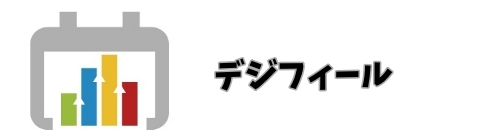「ゲーミングPCが欲しいけど、何を選べばいいのかわからない…」
「スペックの意味がよくわからないし、予算はどれくらい必要なの?」
「BTOパソコンって何?自作との違いは?」
こんな疑問を抱えていませんか?ゲームを本格的に楽しみたいと思ったとき、多くの初心者の方がぶつかる壁がゲーミングPCの選び方です。インターネット上には膨大な情報があふれていますが、専門用語が多く、何を基準に選べばよいのか迷ってしまうことでしょう。
この記事では、ゲーミングPC初心者の方に向けて、基礎知識から実践的な選び方まで、わかりやすく解説します。専門用語も丁寧に説明しながら、あなたに最適なゲーミングPCを見つけるためのガイドをお届けします。
ゲーミングPCとは?初心者が知っておくべき基礎知識
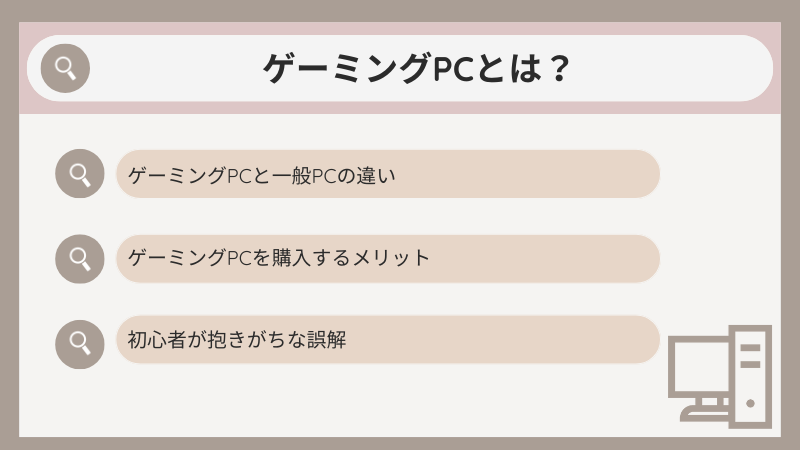
まず最初に、「ゲーミングPC」とは一体何なのでしょうか?名前の通り「ゲームをプレイするために最適化されたパソコン」ですが、一般的なPCとどのような違いがあるのでしょうか。
ゲーミングPCと一般PCの違い

ゲーミングPCと一般的なPCの最大の違いは、搭載されているパーツの性能と特化した設計にあります。
一般的なPCがメールやウェブ閲覧、文書作成などの基本的な作業を想定しているのに対し、ゲーミングPCは3Dグラフィックスの描画や複雑な物理演算など、高負荷な処理を快適に行えるよう設計されています。
具体的には、以下のような違いがあります。
例えば、一般的なオフィス用PCでは「Microsoft Office」や「Google Chrome」を快適に動かせれば十分ですが、ゲーミングPCでは「Cyberpunk 2077」や「Call of Duty」などの高負荷ゲームを高画質・高フレームレートで動かすことが求められます。そのため、搭載されるパーツの性能に大きな違いがあるのです。
ゲーミングPCを購入するメリット

ゲーミングPCを購入することには、以下のようなメリットがあります。
最初はゲーム目的でPCを購入したけど、動画編集や配信、デジタルイラストなど、多目的に活躍できるツールとして使用できます。
初心者が抱きがちな誤解

ゲーミングPCについて、初心者の方がよく抱く誤解をいくつか解消しておきましょう。
確かに高性能なゲーミングPCは高価ですが、必ずしも高額な予算が必要というわけではありません。2025年現在、エントリーレベルのゲーミングPCなら10万円前後から購入可能です。例えば、人気のFPSゲーム「Apex Legends」や「Valorant」などは、比較的低スペックのPCでも十分に楽しめます。
予算に応じた選択肢があり、後からパーツをアップグレードすることも可能なので、最初は必要最低限の構成から始めるという選択肢もあります。
「ゲーミングPC = 自作PC」というイメージを持つ方も多いですが、実際には完成品として購入できる「BTOパソコン」という選択肢があります。BTOとは「Build To Order(受注生産)」の略で、ユーザーの希望に合わせてパーツを選び、メーカーが組み立ててくれるサービスです。
初心者の方でも、ウェブサイト上でスペックを選択するだけで、自分好みのゲーミングPCを購入することができます。国内には多くのBTOメーカーがあり、サポート体制も充実しているので安心です。
技術の進化は早く、最新のゲームをプレイするためには定期的なアップグレードが必要になることもあります。しかし、適切なパーツ選びをすれば、3〜5年程度は快適に使い続けることが可能です。
また、パーツ単位でのアップグレードが可能なのもPCの魅力です。例えば、グラフィックボードだけを新しいものに交換することで、全体の性能を大きく向上させることができます。計画的なアップグレード戦略を立てることで、長期的に見れば費用対効果の高い選択となるでしょう。
以上の基礎知識を踏まえた上で、次章からはゲーミングPCの各パーツの役割と選び方について、より詳しく解説していきます。
ゲーミングPCの各パーツの役割と選び方

ゲーミングPCを選ぶ際に最も重要なのは、内部に搭載されるパーツの性能です。ここでは、各PCパーツの性能・役割と選び方について、初心者の方にもわかりやすく解説していきます。
CPU(中央処理装置)を理解する
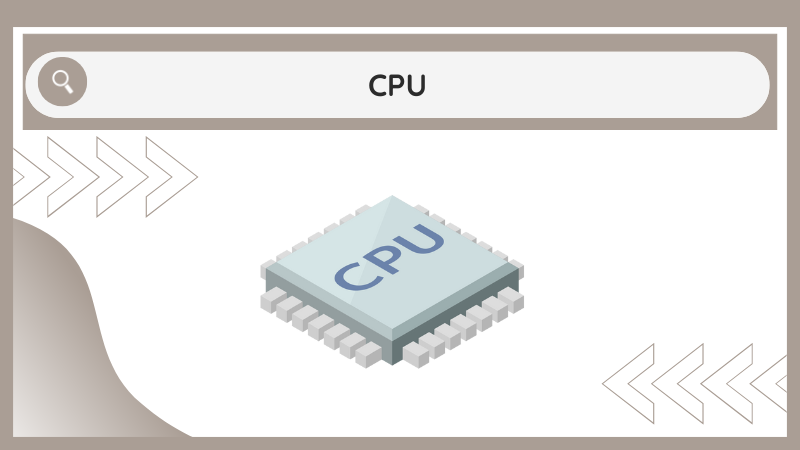
CPUは「Central Processing Unit(中央処理装置)」の略で、パソコンの頭脳とも言える重要なパーツです。ゲームの物理演算や人工知能(AI)の処理、ゲーム以外の基本的な操作など、あらゆる計算処理を担当します。
CPUの役割とゲームへの影響

CPUの性能がゲームに与える影響は主に以下の点です。
例えば、「Battlefield 2042」のような大規模なマルチプレイヤーゲームでは、多数のプレイヤーやオブジェクトの処理が必要なため、高性能なCPUが求められます。
Intel vs AMD – どちらを選ぶべきか

CPUの主要メーカーは「Intel(インテル)」と「AMD」の2社です。どちらも優れた製品を提供していますが、それぞれに特徴があります。
Intel(インテル)の特徴
AMD(エーエムディー)の特徴
2025年現在、ゲーミング性能だけを見れば両社に大きな差はなく、予算や用途に合わせて選ぶのがおすすめです。例えば、純粋にゲームだけを楽しみたい場合はIntelのCore i5/i7、ゲームと配信や動画編集も行いたい場合はAMDのRyzen 7/9といった選択肢が考えられます。
世代とモデルナンバーの見方
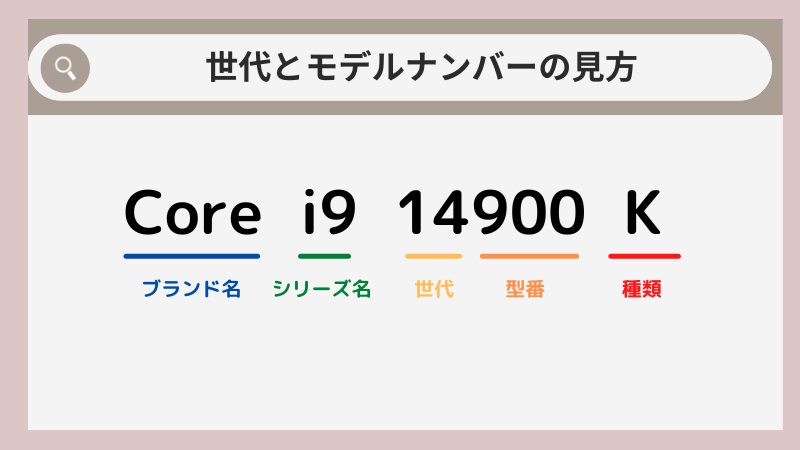
CPUを選ぶ際に混乱しやすいのが、製品名の見方です。簡単に解説します。
Intelの場合
AMDの場合
基本的には、世代が新しく、モデルナンバーが大きいほど高性能ですが、価格も高くなります。
ゲーム用途に最適なCPUの選び方
予算別に見た、ゲーム用途におすすめのCPU選択
| Intel | AMD | |
|---|---|---|
| エントリークラス (5〜10万円台のPC向け) | Intel Core i3-14100F | AMD Ryzen 5 5500GT |
| ミドルクラス (10〜15万円台のPC向け) | Intel Core i5-14400F | AMD Ryzen 5 7600 |
| ハイクラス (15〜20万円台のPC向け) | Intel Core i7-14700K | AMD Ryzen 7 7800X3D |
| ハイエンドクラス (20万円以上のPC向け) | Intel Core i9-14900K | AMD Ryzen 9 9950X |
実際の選択では、後述するGPUとのバランスも重要です。例えば、ハイエンドGPUにエントリークラスのCPUを組み合わせると、CPUがボトルネック(性能の制限要因)となり、GPUの性能を十分に発揮できません。
GPU(グラフィックボード)の重要性

GPU(Graphics Processing Unit)は、ゲーミングPCにおいて最も重要なパーツと言っても過言ではありません。ゲーム内の3Dグラフィックスの描画を担当し、ゲーム体験の質を大きく左右します。
GPUの性能がゲームに影響する理由
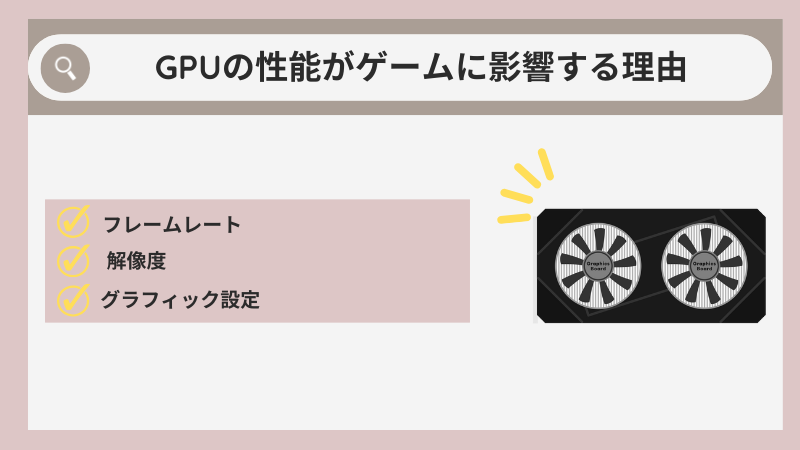
GPUの性能がゲームに影響する理由は以下の通りです。
例えば、「Cyberpunk 2077」のようなグラフィック重視のゲームを4K解像度・高設定でプレイするには、ハイエンドクラスのGPUが必要になります。
NVIDIA vs AMD – 特徴と違い

GPUの主要メーカーも「NVIDIA(エヌビディア)」と「AMD」の2社です。
NVIDIAの特徴
AMDの特徴
現在、NVIDIAのRTX 50シリーズとAMDのRX 9000シリーズが最新モデルとなっています。一般的にNVIDIAのGPUは若干高価ですが、特殊技術の対応ゲームが多い傾向にあります。
VRAM容量とゲームパフォーマンスの関係
VRAM(Video RAM)は、GPUに搭載されているメモリで、テクスチャや3Dモデルなどのデータを一時的に保存するために使用されます。VRAM容量が不足すると、データの読み書きに時間がかかり、ゲームのカクつきの原因になります。
解像度とVRAM容量の目安
特に高解像度テクスチャを使用するゲームや、MODを多用する場合は、余裕を持ったVRAM容量を選ぶことをおすすめします。
予算別おすすめGPUの選び方
予算別に見た、ゲーム用途におすすめのGPU選択
| NVIDIA | AMD | |
|---|---|---|
| エントリークラス (5〜10万円台のPC向け) | GeForce RTX 4060 | Radeon RX 7600 |
| ミドルクラス (10〜15万円台のPC向け) | GeForce RTX 4070 | Radeon RX 7700 XT |
| ハイクラス (15〜20万円台のPC向け) | GeForce RTX 4080 SUPER | Radeon RX 9070 |
| ハイエンドクラス (20万円以上のPC向け) | GeForce RTX 5080/5090 | Radeon RX 9070 X |
実際の選択では、プレイしたいゲームの要求スペックや、使用するモニターの解像度・リフレッシュレートに合わせて選ぶことが重要です。例えば、フルHD・144Hzモニターであれば、ミドルクラスのGPUで十分快適にプレイできるゲームが多いでしょう。
メモリ(RAM)の選択
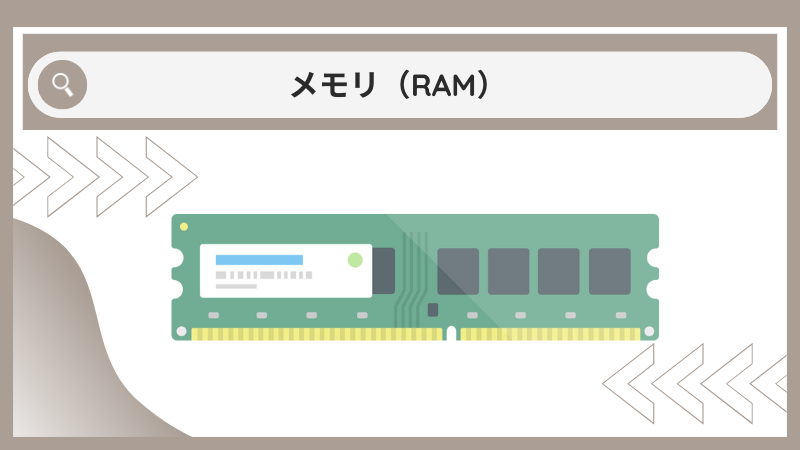
メモリ(RAM:Random Access Memory)は、CPUが処理するデータを一時的に保存する場所です。容量が大きいほど、同時に多くのデータを扱えるようになります。
容量は多ければ良いのか?
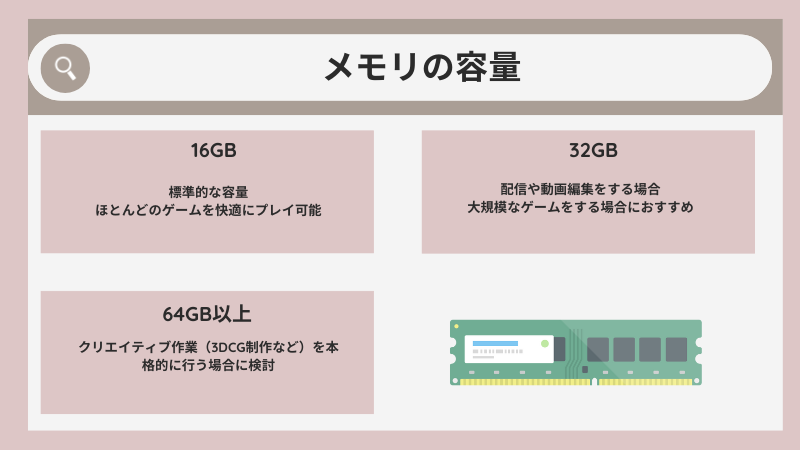
ゲーミングPCにおけるメモリ容量の目安は以下の通りです。
メモリは「多ければ多いほど良い」というわけではなく、用途に合わせた適切な容量を選ぶことが重要です。例えば、一般的なゲームプレイだけなら16GBで十分ですが、「Cities: Skylines II」のような大規模シミュレーションゲームや、「Microsoft Flight Simulator」のような高精細な3D描画を行うゲームでは、32GB以上あると快適さが増します。
速度と遅延の意味
メモリには容量だけでなく、速度(クロック周波数)と遅延(レイテンシ)という性能指標があります。
一般的に、同じ世代のメモリであれば速度が速いほど性能が高くなりますが、遅延値も考慮する必要があります。例えば、DDR4-3600 CL18よりもDDR4-3200 CL14の方が実際のパフォーマンスが高い場合もあります。
現在、DDR4とDDR5の2つの世代が混在していますが、新規購入の場合はDDR5を選ぶことをおすすめします。ただし、DDR5はDDR4より遅延値が大きい傾向があるため、高速なDDR5メモリを選ぶと良いでしょう。
ゲーム用途に最適なメモリ構成
ゲーミングPC向けのメモリ選びのポイント
| 容量 | 16GB以上(2枚構成が一般的) | |
| 速度 | DDR4の場合:3200MHz以上 | DDR5の場合:5600MHz以上 |
ゲーミングPCを購入する際の表記例
メモリは、CPUやマザーボードとの相性も重要です。特にAMDのRyzenプロセッサーはメモリの速度の影響を受けやすい傾向があります。購入前に、選んだCPUとマザーボードが対応しているメモリ速度を確認しましょう。
ストレージの選択
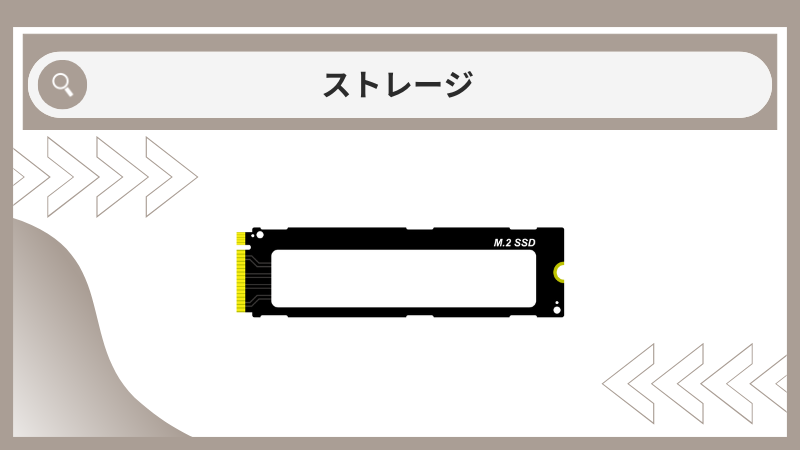
ストレージは、OSやゲーム、各種データを保存するパーツです。読み書き速度がゲームの読み込み時間に直結するため、ゲーミングPCでは高速なストレージを選ぶことが重要です。
SSDとHDDの違いとメリット・デメリット

現在のストレージには主に2種類あります。
SSD(Solid State Drive)
HDD(Hard Disk Drive)
ゲーミングPCではSSDを主要ストレージとして使用するのが一般的です。特にゲームの読み込み時間を短縮したい場合は、SSDは必須と言えるでしょう。
ゲーマーに最適なストレージ構成
予算別のおすすめストレージ構成
| ストレージ構成 | |
|---|---|
| エントリークラス | 1TB NVMe SSD(OS+ゲーム用) |
| ミドルクラス | 1TB NVMe SSD(OS+主要ゲーム用) 2TB HDD(データ保存用) |
| ハイクラス以上 | 2TB NVMe SSD(OS+主要ゲーム用) 2〜4TB HDD(データ保存用) |
実際の選択では、自分がインストールするゲームの数と容量を考慮することが重要です。最近のAAAタイトルは100GB以上の容量を要求することも珍しくないため、ゲームをたくさんインストールしたい方は余裕を持った容量を確保しましょう。
例えば、「Call of Duty: Modern Warfare III」は約200GB、「Microsoft Flight Simulator」は約150GBの容量を必要とします。10本程度の大型ゲームをインストールする場合、1TB以上のSSDが望ましいでしょう。
予算から考えるゲーミングPCの選び方
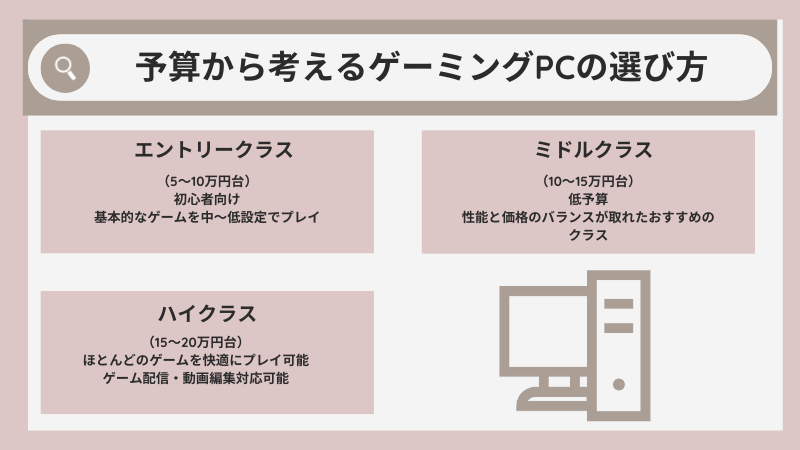
ゲーミングPCを選ぶ際に最も現実的な判断基準となるのが「予算」です。ここでは、予算別におすすめの構成と、失敗しない予算の立て方について解説します。
予算別おすすめ構成
エントリークラス(5〜10万円台)
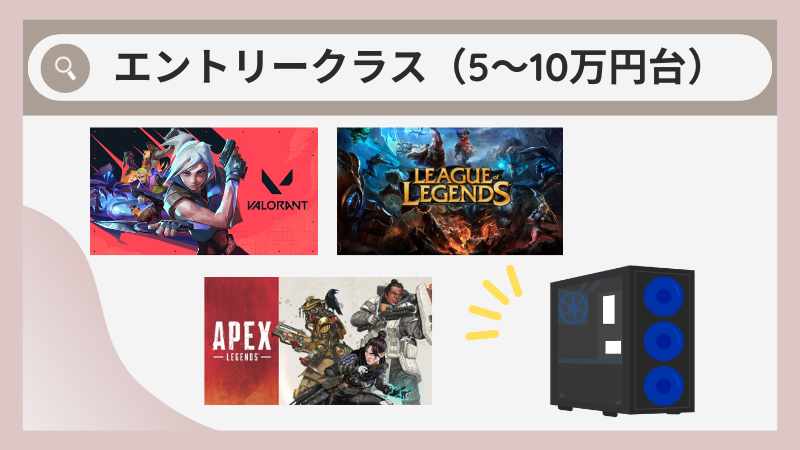
このクラスでは、人気の基本的なゲームを中〜低設定でプレイすることを目標とします。
想定できるゲームプレイ:
おすすめ構成例:
この価格帯のエントリーモデルは、「Apex Legends」をフルHD・中設定で平均90fpsでプレイ可能です。ゲーム内のグラフィック設定を下げれば遊べますが、予算に余裕があれば次に紹介する「ミドルモデル」をおすすめします。
ミドルクラス(10〜15万円台)
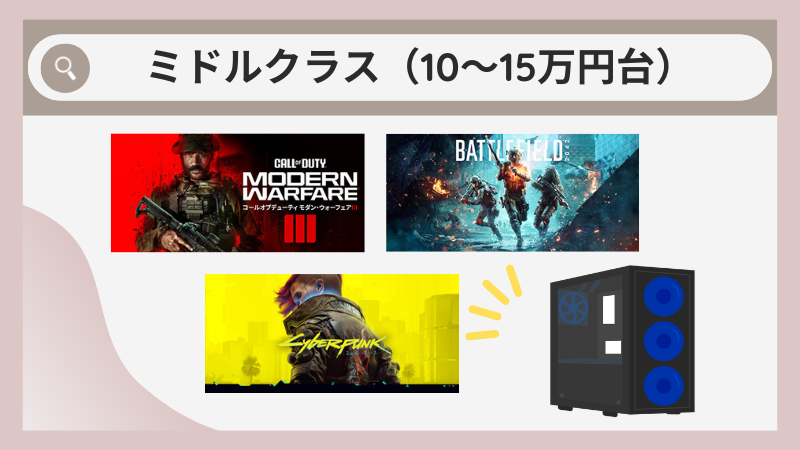
このクラスでは、多くの最新ゲームを高設定でプレイすることが可能になります。
想定できるゲームプレイ:
おすすめ構成例:
この価格帯のミドルクラスPCなら、最新のゲームも快適に遊べるようになります。配信や動画編集をやりたい方にもおすすめの価格帯です。
ハイクラス(15〜20万円台)
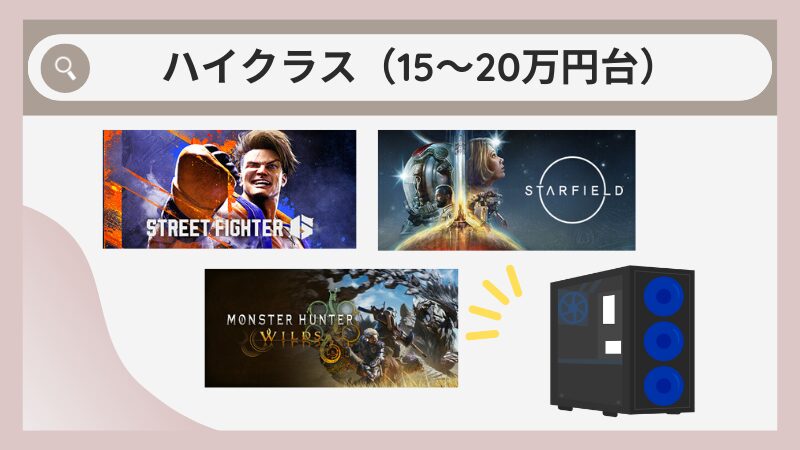
このクラスでは、ほぼすべてのゲームを高設定・高解像度でプレイすることが可能です。
想定できるゲームプレイ:
おすすめ構成例:
この価格帯のPCなら、高負荷なVRゲームや最新のゲームを配信しながらでも快適に遊べるようになります。ハイクラスのPCがあれば今流行りのAIイラスト生成もできるので、AIに興味がある方・クリエイターにもおすすめです。
ハイエンドクラス(20万円以上)

このクラスでは、将来的なゲームも含め、あらゆるゲームを最高設定でプレイすることを目指します。
想定できるゲームプレイ:
おすすめ構成例:
この価格帯のPCは、プロゲーマーや、人気ストリーマーが使うPCと同じスペックになります。最新のPCも快適に遊べるのはもちろん、配信、3D制作、様々なクリエイティブなことができます。
ゲームジャンル別 最適なゲーミングPC選び
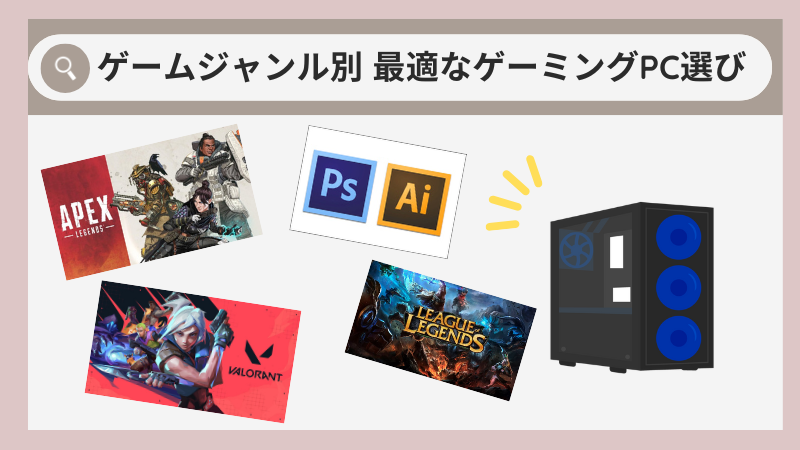
ゲームのジャンルによって、PCに求められる性能は大きく異なります。ここでは、主要なゲームジャンルごとに、最適なPC構成のポイントを解説します。
FPS/TPSゲーム向けの構成
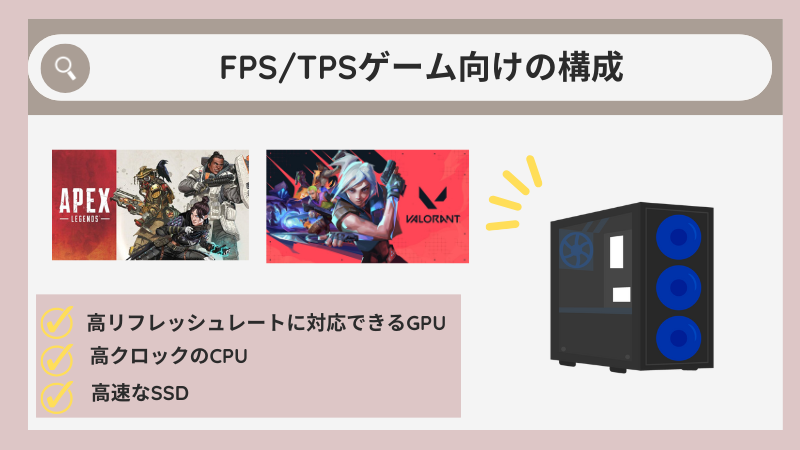
「Call of Duty」「Apex Legends」「VALORANT」などのシューティングゲームでは、高いフレームレートと応答速度が勝敗を左右します。
重視すべきポイント:
おすすめ構成例(ミドルクラス):
プロゲーマーの多くは「高いフレームレートが敵を素早く捉えるのに役立つ」と語っており、競技性の高いFPSゲームでは、グラフィックの美しさよりもフレームレートの安定性を重視する傾向があります。
オープンワールドRPG向けの構成
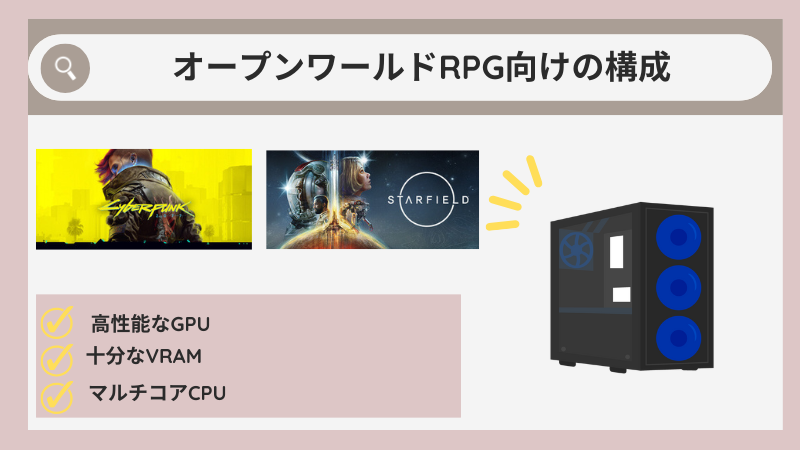
「The Elder Scrolls V: Skyrim」「Cyberpunk 2077」「ARK: Survival Evolved」シリーズなどのオープンワールドゲームでは、広大な世界を美しく描写する能力が重要です。
重視すべきポイント:
おすすめ構成例(ハイクラス):
オープンワールドゲームのプレイヤーからは「広大な風景を高解像度で見ることで、ゲームの没入感が大きく向上する」という声が多く聞かれます。
MOBA/RTS向けの構成
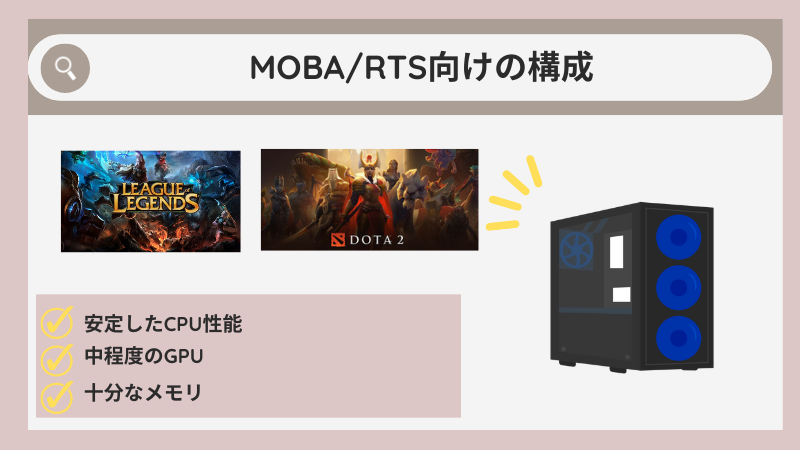
「League of Legends」「Dota 2」「StarCraft II」などの戦略ゲームは、比較的低いスペックでも動作しますが、安定したフレームレートが重要です。
重視すべきポイント:
おすすめ構成例(エントリー〜ミドルクラス):
MOBAプレイヤーの多くは「グラフィックよりも安定したフレームレートと応答性が重要」と考えており、設定を下げてでも安定した動作を優先する傾向があります。
シミュレーション/ストラテジー向けの構成
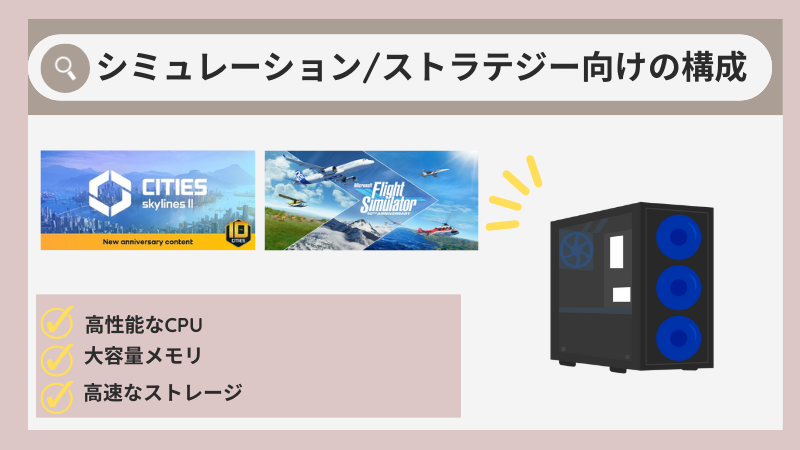
「Cities: Skylines II」「Microsoft Flight Simulator」「Total War」シリーズなどのシミュレーションゲームでは、複雑な計算処理と大量のデータ処理が必要です。
重視すべきポイント:
おすすめ構成例(ハイクラス):
シミュレーションゲームのヘビーユーザーからは「都市の規模が大きくなるにつれてCPUとメモリの重要性を実感した」という声が多く、長期的なプレイを見据えた余裕のある構成が推奨されています。
クリエイティブ作業も行う場合の構成
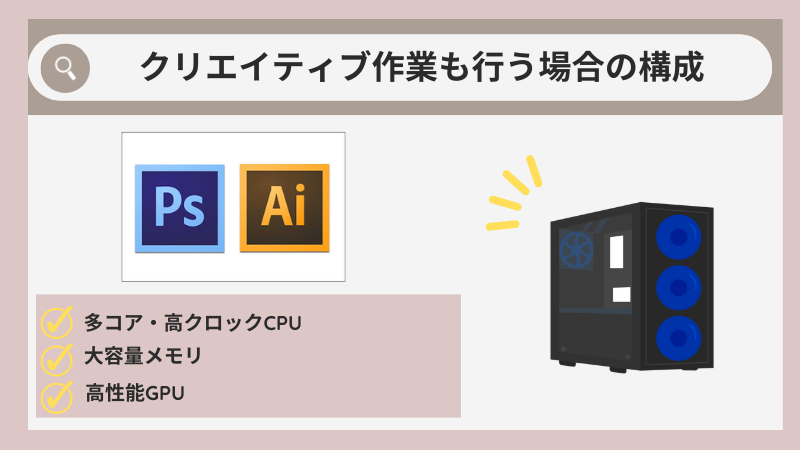
ゲームだけでなく、動画編集、3DCG制作、配信なども行う場合は、より高いスペックが求められます。
重視すべきポイント:
おすすめ構成例(ハイエンドクラス):
クリエイターの中には「ゲームと動画編集の両方を快適に行えるPCを組むことで、趣味が仕事につながった」と語る人もいます。用途が多岐にわたる場合は、将来性も考慮した余裕のある構成を検討しましょう。
失敗しないゲーミングPCの購入方法

ゲーミングPCを購入する際に、初心者がよく陥る失敗とその回避方法について解説します。
BTOパソコンを選ぶ際のチェックポイント

BTOパソコンを選ぶ際には、以下のポイントをチェックしましょう:
メーカーの信頼性:
- 構成のバランス:
- 価格の妥当性:
- 納期と保証:
実際の購入前には、複数のBTOメーカーで同じような構成の見積もりを取り、価格やサービス内容を比較することをおすすめします。
おすすめゲーミングPCメーカー

| ショップ名 | おすすめ度 | コスパ | カスタマイズ | サポート | 出荷目安 |
| ドスパラ | (5 / 5.0) | (4.5 / 5.0) | (3 / 5.0) | (3 / 5.0) | 2~5日 |
| マウスコンピューター | (5 / 5.0) | (4.5 / 5.0) | (3 / 5.0) | (4 / 5.0) | 4~5日 |
| パソコン工房 | (5 / 5.0) | (5 / 5.0) | (3 / 5.0) | (5 / 5.0) | 3~7日 |
| フロンティア | (5 / 5.0) | (5 / 5.0) | (3 / 5.0) | (3 / 5.0) | 4~7日 |
| ストーム | (5 / 5.0) | (4.5 / 5.0) | (3 / 5.0) | (3 / 5.0) | 4~5日 |
| ツクモ | (5 / 5.0) | (5 / 5.0) | (5 / 5.0) | (3 / 5.0) | 2~5日 |
| アーク | (5 / 5.0) | (4.5 / 5.0) | (3 / 5.0) | (3 / 5.0) | 2~4日 |
| セブン | (4.5 / 5.0) | (4.5 / 5.0) | (5 / 5.0) | (3 / 5.0) | 1~2日 |
| レノボ | (4.5 / 5.0) | (4.5 / 5.0) | (2 / 5.0) | (3 / 5.0) | 20日 |
| ASUS | (4 / 5.0) | (4.5 / 5.0) | (2 / 5.0) | (3 / 5.0) | 3〜7日 |
ゲーミングPCを選ぶ際は、自分の予算や好みに合わせて、信頼性の高いメーカーの製品を選ぶことが重要です。上記のメーカーは、長年の実績と高い評価を持っており、初心者から上級者まで満足させる製品を提供しています。
パソコンを安く買うならセールの開催期間中がおすすめ

BTOショップでは、定期的にセールを開催しています。最新パーツを搭載した人気モデルや高性能なゲーミングPCが安く手に入るチャンスなので是非チェックして下さい。
| ショップ名 | セール | 開催時期 |
|---|---|---|
| FRONTIER | 夏の感謝還元SALE | 7月4日まで |
| FRONTIER | 夏得祭 | 7月16日まで |
| マウス | 夏のボーナスセール | 7月16日まで |
| パソコン工房 | ボーナスセール | 7月22日まで |
| STORM | 大決算セール | 7月27日まで |
| TSUKUMO | BTO在庫一掃セール | 開催中 |
| ark | 夏のボーナス先取りセール | 7月4日まで |
| Seven | ウィークリーセール | 毎週開催 |
| ドスパラ | ドスパラ大決算 | 7月31日まで |
(初心者におすすめ)ゲーミングPCスターターセット

ゲームを快適にプレイする為にはPCの他にも「周辺機器」「ゲーミングデバイス」が必要になります。何を買えばいいか分からない場合は、BTOメーカーで販売されている「スターターセット」がおすすめです。
スターターセットは個別でデバイスを買うよりもお得なセット価格になっています。PCと周辺機器を合わせて購入する方はセット内容を是非確認してみて下さい。
まとめ:あなたに最適なゲーミングPCを見つけるために
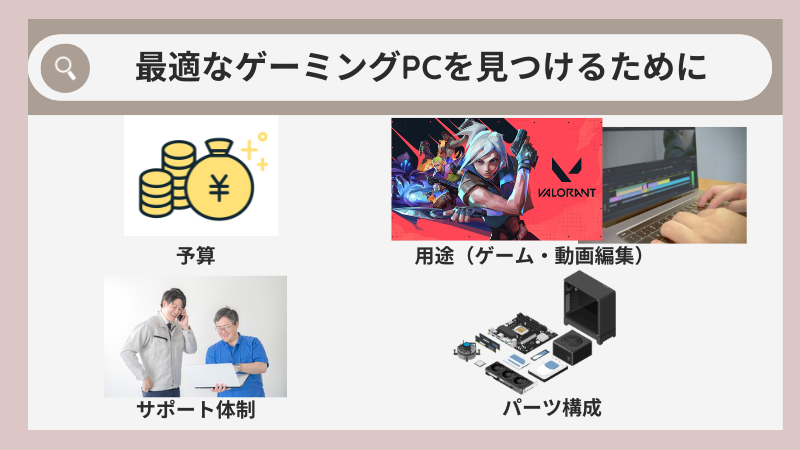
ゲーミングPCの世界は奥深く、初めて購入する方にとっては複雑に感じるかもしれません。しかし、この記事で解説してきた基礎知識と選び方のポイントを押さえることで、あなたに最適なゲーミングPCを見つけることができるはずです。
失敗しないゲーミングPC選びの3つの鉄則
これまでの内容を踏まえ、失敗しないゲーミングPC選びの鉄則をまとめます。
最後に:ゲーミングPCは「投資」である
ゲーミングPCは単なる「出費」ではなく、長期的な「投資」と考えることをおすすめします。適切に選び、定期的なメンテナンスとアップグレードを行うことで、長期間にわたって高いパフォーマンスを維持することができます。
また、ゲーミングPCはゲームだけでなく、動画編集やプログラミング、3DCG制作など、様々なクリエイティブ活動にも活用できます。趣味の幅を広げたり、新しいスキルを身につけたりする可能性を秘めた、多目的なツールでもあるのです。
「ゲーミングPC = 高価で難しいもの」というイメージを持っている方も多いかもしれませんが、この記事で解説した知識を活かせば、初心者の方でも自分に最適なゲーミングPCを見つけることができるはずです。
ぜひ、あなたのゲームライフを豊かにする最高のパートナーを見つけてください。そして、PCゲームの素晴らしい世界を存分に楽しんでください!
よくある質問(FAQ)
最後に、ゲーミングPC初心者の方がよく抱く疑問とその回答をまとめました。
- Q1: ゲーミングPCは何年くらい使えますか?
- A
適切なメンテナンスを行い、必要に応じてパーツをアップグレードすれば、5年以上使い続けることも可能です。ただし、最新の高負荷ゲームを高設定でプレイし続けたい場合は、2〜3年ごとにGPUなどの主要パーツのアップグレードを検討する必要があるでしょう。
- Q2: ノートタイプのゲーミングPCと、デスクトップタイプはどちらがおすすめですか?
- A
それぞれに長所と短所があります。
デスクトップの長所:
- 性能が高い
- 冷却効率が良い
- アップグレードが容易
- コストパフォーマンスが良い
ノートの長所:
- 持ち運びができる
- 設置スペースが少なくて済む
- セットアップが簡単
本格的にゲームを楽しみたい方や、長期間使用する予定の方には、アップグレード性と性能面で優れるデスクトップタイプをおすすめします。一方、スペースの制約がある方や、持ち運びの必要がある方にはノートタイプが適しています。
- Q3: BTOパソコンと既製品(完成品)パソコンの違いは何ですか?
- A
BTOパソコンは「Build To Order(受注生産)」の略で、ユーザーの希望に合わせてパーツを選び、メーカーが組み立ててくれるサービスです。一方、既製品パソコンは、メーカーがあらかじめ構成を決めて販売している完成品です。
BTOパソコンのメリットは、自分の用途や予算に合わせたカスタマイズが可能な点です。既製品パソコンは、すぐに入手できる点や、大量生産による価格メリットがある場合もありますが、カスタマイズの自由度は低くなります。
ゲーミングPCとしては、用途に合わせた構成を選べるBTOパソコンがおすすめです。
- Q4: 自作PCとBTOパソコン、どちらがコスパが良いですか?
- A
純粋な部品代だけを考えると、自作PCの方がコストパフォーマンスが良い場合が多いです。しかし、BTOパソコンには以下のような付加価値があります。
- 組み立て作業の手間が省ける
- 動作保証がある
- トラブル時のサポートがある
- OSやドライバーのインストールが済んでいる
初心者の方や、トラブル対応の時間や手間を考慮すると、BTOパソコンの方が総合的なコストパフォーマンスが良いと言えるでしょう。
- Q5: ゲーミングPCの寿命を延ばすコツはありますか?
- A
ゲーミングPCの寿命を延ばすためのコツは以下の通りです。
- 定期的な清掃: 3〜6ヶ月に一度、内部の埃を清掃する
- 適切な設置環境: 通気性の良い場所に設置し、直射日光を避ける
- 温度管理: 温度モニタリングソフトで定期的に温度をチェックする
- 電源管理: 突然の電源断を避け、UPS(無停電電源装置)の使用を検討する
- ソフトウェア管理: 不要なプログラムを削除し、定期的にディスクの最適化を行う
- 適切なアップグレード: 必要に応じて計画的にパーツをアップグレードする
これらの対策を実践することで、ゲーミングPCの寿命を大幅に延ばすことができます。
- Q6: ゲーミングPCでプレイできるゲームの種類は?
- A
ゲーミングPCでは、基本的にPC向けにリリースされているほぼすべてのゲームをプレイすることができます。主なプラットフォームとしては、
- Steam
- Epic Games Store
- Origin (EA)
- Battle.net (Blizzard)
- Ubisoft Connect
- Microsoft Store
などがあります。また、エミュレーターを使用することで、一部のコンソールゲームをプレイすることも可能です(ただし、著作権法に注意が必要です)。
PCゲームの魅力は、FPS、RPG、シミュレーション、ストラテジーなど、あらゆるジャンルのゲームが豊富に揃っている点です。また、MOD(ゲームの改造データ)を導入することで、オリジナルのゲームに新たな要素を追加して楽しむこともできます。
- Q7: ゲーミングPCの購入に最適な時期はありますか?
- A
ゲーミングPCの購入に最適な時期としては、以下が挙げられます。
- セール時期: ブラックフライデー(11月末)、年末年始、サイバーマンデー(12月初旬)などの大型セール時
- 新製品発売後: 新しいCPUやGPUが発売された後、前世代モデルが値下がりするタイミング
- モデルチェンジ前: メーカーが在庫処分を行う、モデルチェンジ直前の時期
ただし、「今すぐ必要」という状況であれば、セールや新製品発売を待つよりも、現在の需要を満たすことを優先すべきでしょう。技術の進化は常に続いているため、「次の新製品を待つ」という考え方では、いつまでも購入のタイミングが来ないことになります。